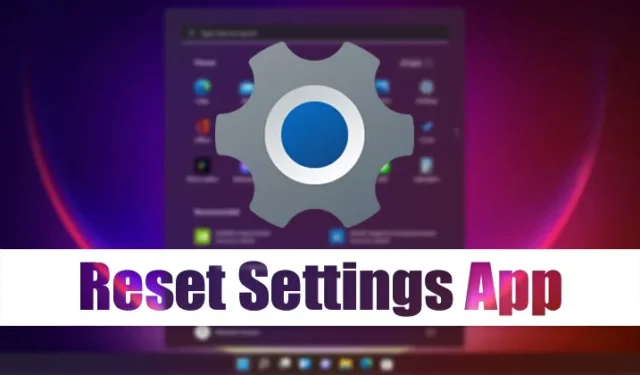
Microsoft fjernet flere nyttige funksjoner fra Windows 11, som kontrollpanelet og systeminformasjonssiden. Selv om det finnes måter å gjenvinne de manglende funksjonene på, er det ikke nødvendig. Windows 11 introduserte en redesignet Innstillinger-app som inkluderer alle innstillinger og alternativer du sannsynligvis vil endre.
Innstillinger-appen lar deg kontrollere nesten alle aspekter av Windows 11. Appen kan imidlertid oppføre seg feil på grunn av feil og feil. Noen få Windows 11-brukere har nylig rapportert problemer mens de brukte appen.
Noen få brukere har rapportert at Innstillinger-appen ikke åpnes i det hele tatt, og noen sa at det tar lang tid å liste opp alternativene. Hvis du også opplever problemer mens du får tilgang til Innstillinger-appen på Windows 11, må du reparere eller tilbakestille appen manuelt.
1. Reparer Innstillinger-appen på Windows 11
Før du tilbakestiller Innstillinger-appen, må du prøve reparasjonsalternativet. Slik reparerer du Innstillinger-appen på Windows 11.
1. Klikk først på Windows 11-søket og skriv inn Innstillinger .
2. Høyreklikk på Innstillinger-appen og velg Appinnstillinger .
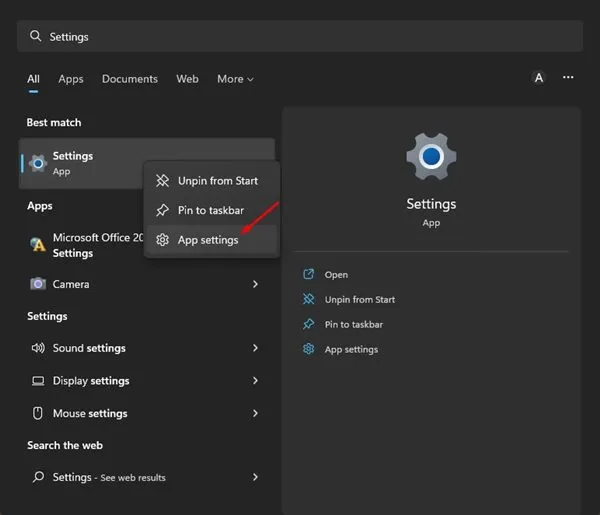
3. På appinnstillinger-skjermen klikker du på Reparer -knappen som vist nedenfor.
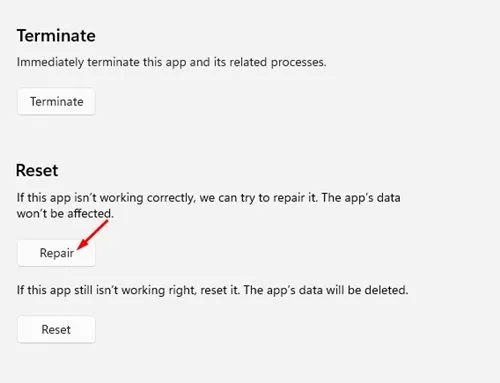
Nå vil Windows 11 forsøke å reparere Innstillinger-appen. Dette vil ikke påvirke noen appdata.
2. Tilbakestill Innstillinger-appen på Windows 11
Hvis Innstillinger-appen fortsatt ikke fungerer som den skal, tilbakestill den. Tilbakestilling vil slette alle appdata som er lagret på enheten din.
1. Klikk først på Windows 11-søket og skriv inn Innstillinger .
2. Høyreklikk på Innstillinger-appen og velg Appinnstillinger .
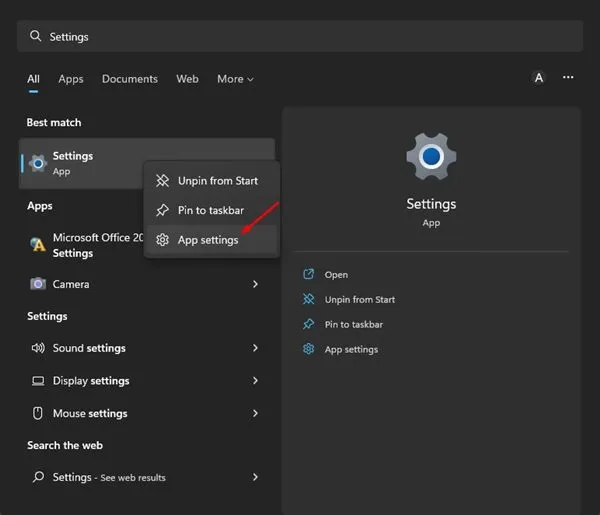
3. På appinnstillinger-skjermen klikker du på Tilbakestill- knappen.
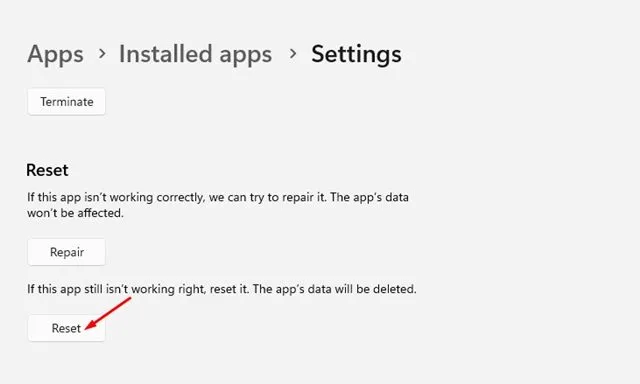
4. På bekreftelsesmeldingen klikker du på Tilbakestill- knappen igjen.
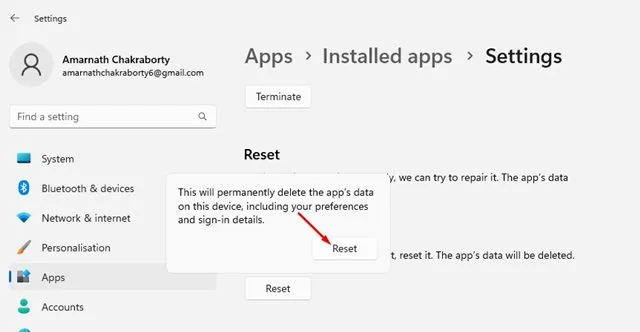
3. Tilbakestill Innstillinger-appen via PowerShell i Windows 11
Hvis siden for appinnstillinger ikke åpnes, må du bruke PowerShell-verktøyet for å tilbakestille Innstillinger-appen på Windows 11. Her er noen enkle trinn.
1. Klikk først på Windows 11-søket og skriv inn PowerShell . Høyreklikk på PowerShell og velg Kjør som administrator .
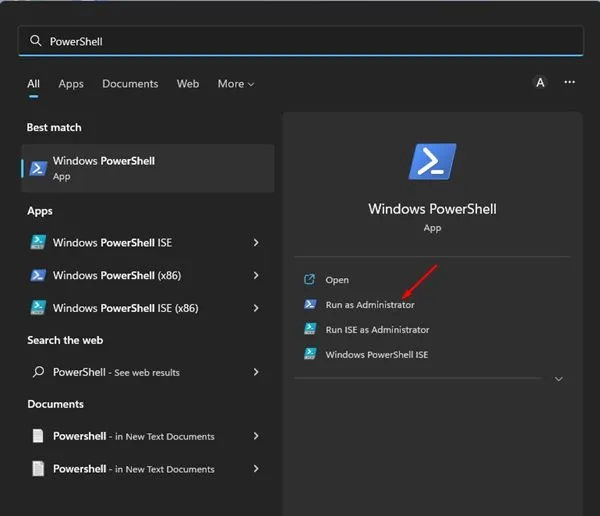
2. På PowerShell-vinduet, utfør kommandoen som er delt nedenfor og trykk på Enter-knappen.
Get-AppxPackage *windows.immersivecontrolpanel* | Reset-AppxPackage
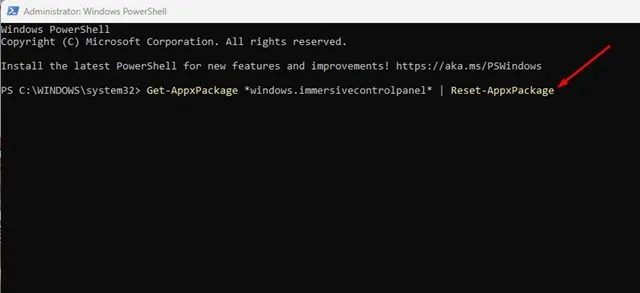
3. Utførelse av kommandoen ovenfor vil umiddelbart tilbakestille Innstillinger-appen.
4. Tilbakestill Innstillinger-appen ved å bruke ledeteksten
I likhet med PowerShell-verktøyet, kan du også bruke kommandolinjeverktøyet for å tilbakestille Innstillinger-appen. Slik kan du tilbakestille Innstillinger-appen på Windows 11.
1. Åpne Windows 11-søketypen Kommandoprompt. Høyreklikk på ledeteksten og velg Kjør som administrator .
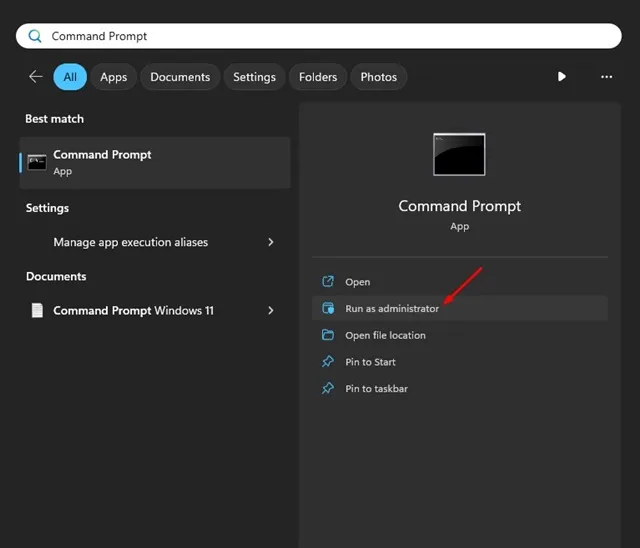
2. Når ledeteksten åpnes, limer du inn denne kommandoen og trykker Enter .
PowerShell -ExecutionPolicy Unrestricted -Command "& {$manifest = (Get-AppxPackage immersivecontrolpanel).InstallLocation + '\AppxManifest.xml' ; Add-AppxPackage -DisableDevelopmentMode -Register $manifest}"
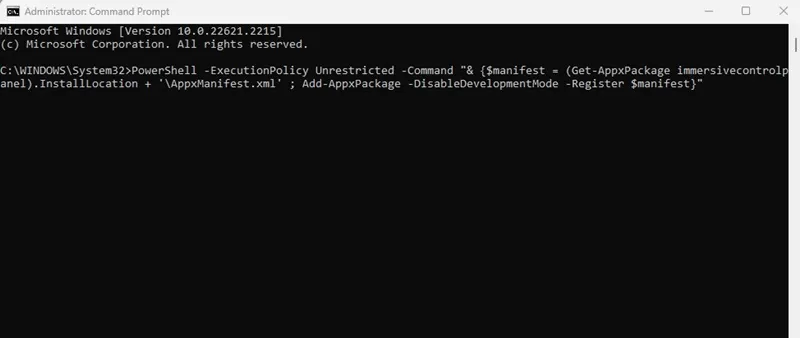
3. Du må vente til kommandoen tilbakestiller Innstillinger-appen. Ikke lukk CMD før du ser bekreftelsesmeldingen.
Dette er de beste måtene å tilbakestille Innstillinger-appen i Windows 11. Vi er sikre på at disse tre metodene vil løse nesten alle Innstillinger-apprelaterte vanlige problemer på din Windows 11. Likevel, hvis du fortsatt har problemer mens du får tilgang til Innstillinger på Windows 11, er det anbefales å avinstallere de siste oppdateringene.


Legg att eit svar